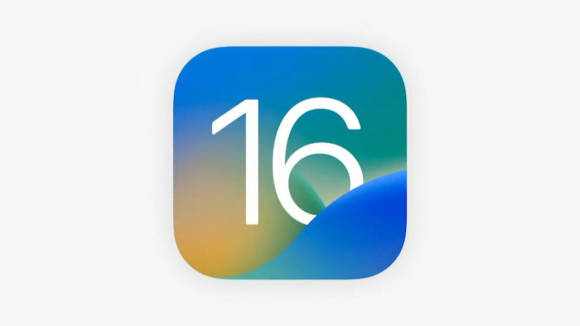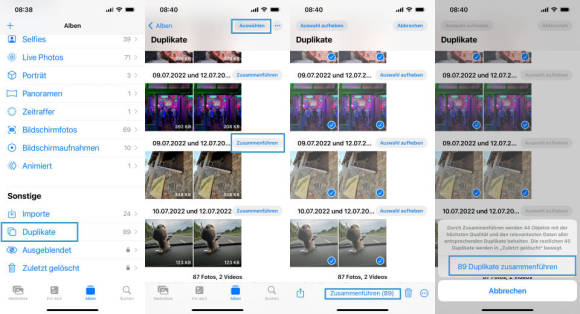Apple
12.09.2022, 15:36 Uhr
iOS 16: Diese Funktionen sollten Sie kennen
Am Montag kam iOS 16 ganz offiziell auf die iPhones. Wir zeigen hier 5 Funktionen, die uns beeindruckt haben - und Sie spätestens am Dienstag früh auch ausprobieren können.
Nach Dev-Beta, Public-Beta, akuter Verschieberitis ist iOS 16 nun definitiv in den Startlöchern - heute Nacht ist es soweit. Ab dann kommen Besitzer eines iPhones (iPhone 8 oder neuer) in den Genuss der neuen Betriebsystemversion. Wir zeigen hier einige der coolsten neuen Features von iOS 16. Kleiner Hint: vor allem bei der Fotos App hat Apple Gas gegeben - sind sie doch, ehrlicherweise muss man das zugeben, hinter Google Photos etwas abgefallen.
Tipp 1 - Fotogalerie aufräumen
Gleich ein paar Selfies geschossen, 27 gleiche Screenshots oder fünfmal die gleiche Aussicht, obwohl man das Bild nur einmal für Insta braucht – man kennts. So müllt man sich die Galerie zu. Da gibt und gab es immer mal wieder Apps, die Abhilfe schaffen. Diese funktionieren mal mehr, mal weniger gut und nicht selten kosten sie auch was. Apple macht dem unter iOS16 ein Ende – Bordmittel sei Dank. Das geht so: Öffnen Sie die Apple Fotos App, tippen Sie unten aufs Alben-Icon. Scrollen Sie runter bis zur Kategorie Sonstige, dort finden Sie den Punkt Duplikate, dahinter eine Zahl, tippen Sie darauf. Hier werden jeweils die Fotos aufgelistet, die sich ähnlich sind. Mit einem Tipper auf Zusammenführen werden die überflüssigen Duplikate gelöscht. Wenn Sie sich sicher sind, können Sie auch auf den Button Auswählen tippen – danach auf den Button Alle tippen und die Option Zusammenführen auswählen. Dann werden in allen Kategorien die Duplikate gelöscht.
Tipp 2 - Bilder freistellen
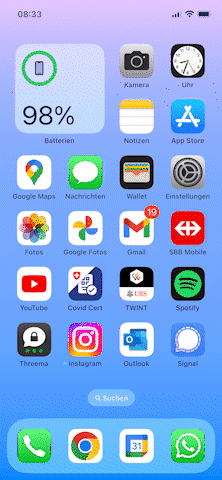
Quelle: PCtipp.ch
Eines der coolsten neuen Features in Apples neuem mobilem Betriebssystem ist das einfache Freistellen von Objekten in Bildern.
Sie können beispielsweise innerhalb eines Bildes auf eine abgelichtete Person tippen und diese wird dann aus dem Hintergrund herausgelöst und lässt sich z. B. in die Notizen oder – innerhalb eines Foto-Bearbeitungs-Tools – natürlich in andere Bilder hineinsetzen.
Öffnen Sie die Fotos-App, wählen Sie das gewünschte Bild aus. Tippen Sie auf das auszuschneidende Objekt und halten Sie es gedrückt. Ein kurzer Schimmer über dem Bild erscheint. Ohne das Objekt loszulassen, können Sie es nun verschieben.
Hinweis: iOS 16 und iPadOS 16 unterstützen dieses Feature – jedoch nur in Geräten, die mindestens einen A12 Bionic Prozessor an Bord haben, so Apple. Bei älteren Geräten – wie etwa meinem iPad 7. Gen (2019) funktioniert das Feature trotz iPadOS 16 nicht.